간이과세자 종합소득세 신고 방법 및 신고 기간, 신고 대상 등을 정리한 글입니다. 간이과세자니까 종합소득세 신고 안해 되는거 아니냐는 얘기가 많은데 간이과세자는 부가세 신고는 간소화되지만 종합소득세 신고는 일반 개인사업자와 동일하게 신고 대상이에요.
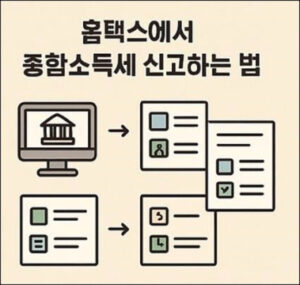
간이과세자 종합소득세 신고 5월 꼭 해야되는 이유
- 소득세법상 모든 사업자는 신고의무 있음
- 과거에 신고 안하고 넘어간게 들통나면 추징+가산세
- 의외로 환급받는 경우도 많음(카드공제, 가족공제 등)
- 지방세, 건강보험료와 연계되기 때문에 세금 영향 큼
종소세 신고대상인지 확인방법
간이과세자 종합소득세 신고 유형
사실 간이과세자는 일반과세자보다 오히려 신고가 더 단순한 편입니다. 대개 간이과세자는 매출이 높지 않아 간편장부, 추계신고 하는 식이고, 일반과세자는 매출 규모별로 복식부기로 신고하는 형태가 대부분이에요.
특히 ‘추계신고’방식 선택하면 매출만 입력해도 자동 계산되니까 누구나 쉽게 할 수 있어요.
간이과세자 vs 일반과세자 차이
추계신고-매출만 입력하면 자동계산
가장 간단한 방식이에요. 장부를 따로 작성하지 않아도 되고, 국세청이 업종별로 정해놓은 경비율(단순경비율) 적용해서 자동으로 소득을 계산해줘요. 장부 쓰지 않았거나 매출이 크지 않고 국세청 간편신고를 활용하고 싶을때 이용(홈택스 모두채움 신고서 선택시 자동 적용)
- 연매출 3000만원, 해당 업종 단순경비율 60%라고 가정하면
- 1800만원이 필요 경비로 인정
- 나머지 1200만원이 소득으로 간주
기장신고(간편장부 or 복식부기)
장부 작성한 분들은 기장신고가 가능해요. 실제로 쓴 비용만큼 정확하게 비용처리할 수 있어서 추계신고보다 세금을 더 줄일 수 있는 경우도 있어요. 대개 매출이 높은 간이과세자의 경우 장부를 씁니다. 매출이 많아 공제 항목이 다양하고 세무사 통해 신고하는 경우, 실제 비용이 단순경비율보다 많아 손해보고 싶지 않을때, 비용지출 많을때 선택
- 간편장부: 간단한 수입 및 지출 장부만 작성. 영수증, 카드내역, 세금계산서 등 필요
- 복식부기: 정확한 회계처리 필요. 세무사 도움 권장
간이과세자 종합소득세 신고 준비물 및 비용처리 항목
준비물
- 홈택스 아이디, 간편인증 또는 공동인증서
- 1년간 매출 자료(계좌, 카드, 현금영수증 등)
- 비용자료(임대료, 통신비, 재료비, 광고비 등)
- 가족정보(인적공제용)
- 신용카드, 보험료, 연금저축 내역(세액공제용)
비용처리 가능한 항목
얼마 벌었냐보다 얼마 썼냐가 세금을 결정합니다. 종소세에서 세금 줄이는 핵심은 비용처리고, 간이과세자라 하더라도 사업 관련 지출은 전부 경비로 인정받을 수 있어요.
- 임대료: 사무실, 매장, 창고 월세, 관리비
- 통신비: 업무용 휴대폰, 인터넷, 무전기
- 교통비: 출장 유류비, 주차비, 대중교통
- 소모품비: 사무용품, 포장재, 택배박스
- 광고비: 블로그 광고, sns마케팅 비용
- 수수료: 배달앱, 결제대행 수수료
- 인건비: 아르바이트 급여, 일용직 인건비
- 복리후생비: 직원 간식, 식사 제공
- 기타비용: 회계프로그램 사용료, 창고료 등
비용처리 증빙 이렇게 준비하세요
- 세금계산서, 현금영수증, 카드전표 모두 인정
- 간이영수증(100만원 이하): 이름, 연락처, 내역, 금액 기재 필수
- 카드 결제내역: 개인카드라도 업무용이면 인정(관련성 입증 중요)
- 계좌이체+문자/영수증 형태
‘사업관련’ 지출이어야 합니다.
실수하기 쉬운 신고 포인트 top3
- 매출 누락: 현금 거래, 네이버페이 등 간과한 항목도 꼭 체크하기
- 공제 빠뜨림: 연금저축, 카드사용액 자동 불러오기 꼭 활용
- 계좌 잘못 입력: 환급받을 계좌는 본인 명의여야 함
간이과세자 종합소득세 신고 방법
홈택스 접속
홈택스 접속 후 세금신고 – 종합소득세 신고하기 메뉴 선택
홈택스 바로가기
로그인
공인인증서, 간편인증 등으로 로그인
신고유형 선택
- 모두채움 신고서: 추계신고 대상자 추천(매출만 입력해도 자동 계산. 간이과세자는 거의 이 유형으로 신고 진행)
- 일반신고 – 정기신고: 장부 기반 신고나, 소득이 여러 종류인 경우, 매출 및 공제 등이 복잡한 경우
인적사항 확인
이름, 주소, 주민번호 등 자동으로 입력됩니다. 부양가족이 있다면 ‘가족정보 추가’에서 입력 필수
소득정보 입력
직접 매출액 및 필요경비를 입력해주세요. 간편장부 대상일경우 추계신고 가능(예상세금 자동 계산)하며 매출 입력만 하면 국세청이 자동으로 경비율 적용해서 소득 계산됨
공제 항목 입력
- 인적공제: 부양가족 입력
- 세액공제: 신용카드, 보험료, 의료비, 교육비 등 입력
- 연금저축/irp: 수동으로 입력
※ 대부분 자료는 ‘자료 불러오기’ 기능으로 자동 조회 가능
세액 계산 확인
홈택스에서 자동으로 세액 계산해줍니다.
- 0원: 세금없음
- 납부금액 = 즉시 납부 가능(카드/계좌이체)
- 환급금 = 환급 계좌 입력
신고서 제출
모든 내용 입력이 끝났다면, ‘제출’버튼 클릭하기. 제출 후에는 신고내역에서 확인 가능하며, 필요시 정정도 가능합니다.
환급금 반드시 신청하세요
아래 항목 중 하나라도 해당되면 환급 기대해보세요.
- 신용카드 사용액이 많았다
- 연금저축, 보험료 공제를 받는다
- 가족이 많아 인적공제가 크다
환급금은 신고하고 1~2개월 후 본인 계좌로 입금돼요. 종소세 환급금 신청만 하지 마시고 건보료, 국세도 같이 신청하세요.
건보료 환급금 신청
꼭 함께 참고해야 하는글